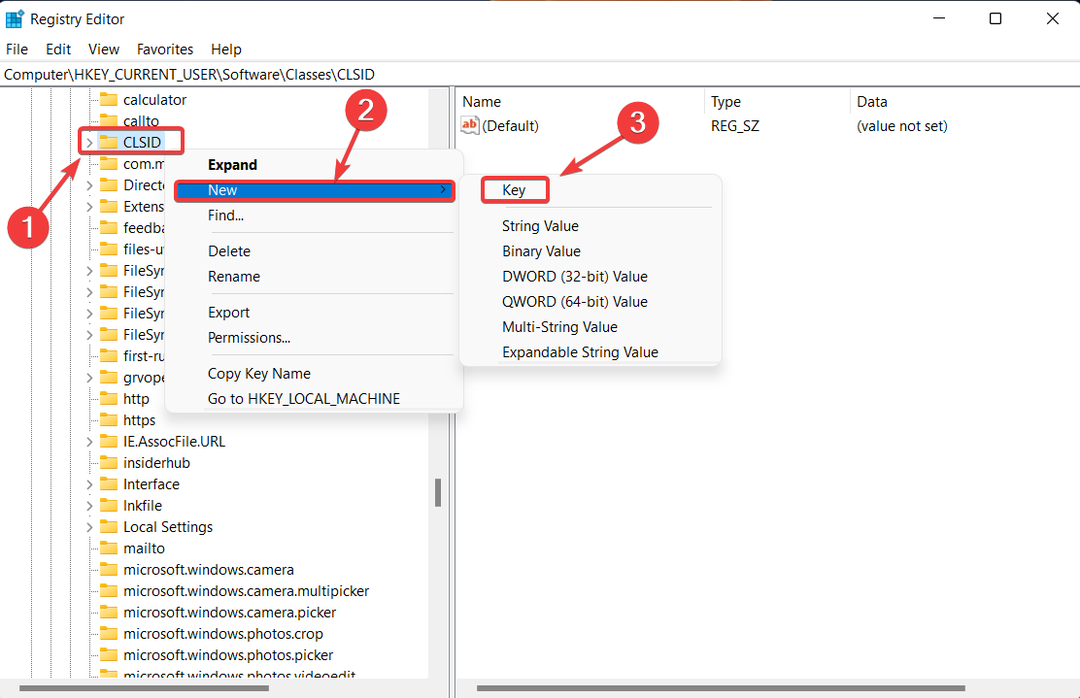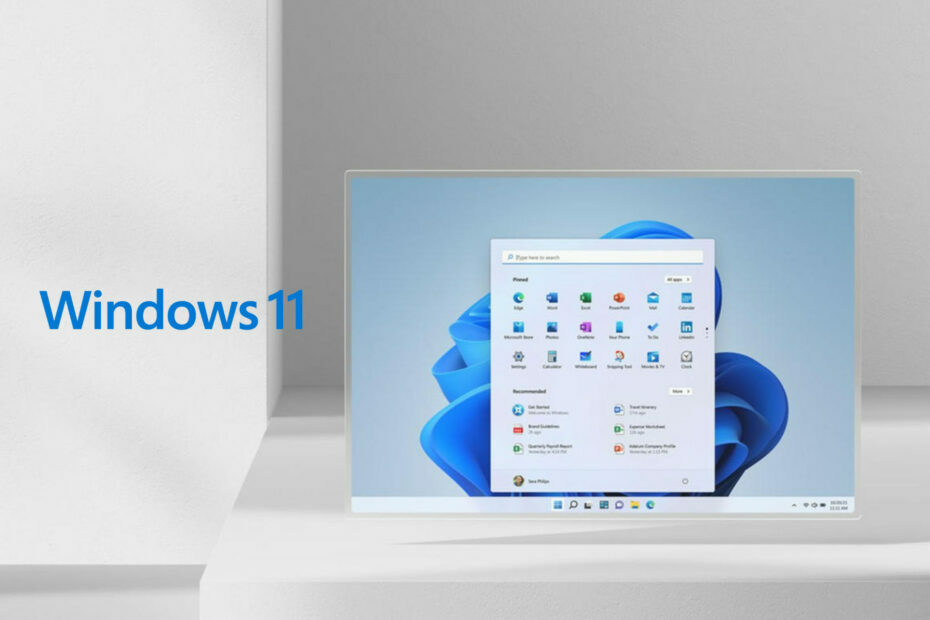- 究極のDyingLight2 Stay Humanエクスペリエンスを探すのは、あなたが真のゲーマーであり、アクションに完全に没頭したい場合にのみ自然なことです。
- この機能は、ゲームのコンソールバージョンでデフォルトでアクティブ化されており、PCプレーヤーは、デバイスが必要な要件を満たしている場合、自分でアクティブ化できます。
- 有効化 DLSSとFSRは、最新のグラフィックスドライバーがインストールされており、ゲーミングリグでDirectX12Ultimateを実行していることによって異なります。

バツダウンロードファイルをクリックしてインストールします
このソフトウェアは、ドライバーの稼働を維持し、一般的なコンピューターエラーやハードウェア障害からユーザーを保護します。 3つの簡単なステップで今すぐすべてのドライバーをチェックしてください:
- DriverFixをダウンロード (確認済みのダウンロードファイル)。
- クリック スキャン開始 問題のあるすべてのドライバーを見つけます。
- クリック ドライバーの更新 新しいバージョンを入手し、システムの誤動作を回避します。
- DriverFixはによってダウンロードされました 0 今月の読者。
Dying Light 2 Stay Humanは、タイトルが誰もが待ち望んでいた続編であることが証明されたため、非常に批判的なファンの期待に確実に応えます。
ゲームを購入した人は、ストーリーからビジュアルまですべてを高く評価しています。 そして、Dying Light 2は、目を楽しませ、信じられないほどの体験を提供するために特別に作られました。
Techlandがタイトルを発表して以来、真のゲーマーは同じことを何度も繰り返し求めてきました。レイトレーシングは利用できるのでしょうか。
答えは「はい」です。グラフィックス機能は、コンソール版とPC版のDying Light 2の両方で、かなり前から利用可能になっています。
ただし、このような高いグラフィック設定の使用を検討している場合は、優れたGPUと堅牢なプロセッサを使用していることを確認することをお勧めします。
レイトレーシングの使用は、デバイスがいくつかの要件を満たしているかどうかに依存するため、古いハードウェアで使用できるとは思わないでください。
Dying Light 2は視覚的なレベルで本当に素晴らしく見えます、そしてそれはたくさんの役に立つグラフィカルを可能にします PCプレーヤー向けのオプション。さまざまな設定により、PCプレーヤーをカスタマイズできます。 経験。
このゲームは、気になる方のために、ディープラーニングスーパーサンプリング(DLSS)とFidelityFXスーパーレゾリューション(FSR)の両方を備えています。
また、DLSSとFSRは同じ目的を果たしますが、製品が異なることにも言及する必要があります。 NvidiaグラフィックカードではDLSSを使用し、AMDGPUではFSRを使用します

Dying Light 2のシステム要件は何ですか?
Dying Light 2の最小PCスペック(レイトレーシングオフ、1080p、30fps):
- CPU - Intel Core i3-9100 / AMD Ryzen 3 2300X
- 羊 - 8GB
- GPU – Nvidia GeForce GTX 1050 Ti / AMD Radeon RX 560
- OS – Windows7以降
- ストレージ - 60GB HDD
Dying Light 2の推奨PC仕様(レイトレーシングオフ、1080p、60fps)
- CPU - Intel Core i5-8600K / AMD Ryzen 5 3600X
- 羊 - 16ギガバイト
- GPU – Nvidia GeForce RTX 2060 / AMD Radeon RX Vega 56
- OS – Windows10以降
- ストレージ - 60GB SSD
Dying Light 2の最小レイトレーシングPCの仕様(1080p、30fps)
- CPU - Intel Core i5-8600K / AMD Ryzen 5 3600X
- 羊 - 16ギガバイト
- GPU – Nvidia GeForce RTX 2070
- OS – Windows10以降
- 収納スペース - 60GB SSD
Dying Light 2推奨レイトレーシングPCの仕様(1080p 60fps)
- CPU - IntelCorei5-8600KまたはAMDRyzen7 3700X
- 羊 - 16ギガバイト
- GPU – Nvidia GeForce RTX 3080
- OS – Windows10以降
- ストレージ - 60GB SDD
PCでDyingLight2のレイトレーシングを有効にするにはどうすればよいですか?
これは難しいプロセスではありませんが、前述したように、デバイスでさえも機能するレイトレーシングの要件を満たしているかどうかによって異なります。
始める前に、をオンにする必要があることに注意してください DirectX 12 Ultimate. したがって、お持ちでない場合は、調査する必要があります。
1. グラフィックドライバを更新します
-
- を押しますウィンドウズキーを押して、デバイスマネージャを検索し、[開く]をクリックします。

- [ディスプレイアダプター]を展開し、GPUを右クリックして、[ドライバーの更新]を選択します。

- [ドライバーを自動的に検索する]を選択します。

すべてのドライバーを最新の状態に保ち、エラーが発生しないようにすることで、クラッシュ、ラグ、フリーズを発生させることなくゲームを楽しむことができます。
手動チェックを実行するのが難しい場合があるため、毎日新しいドライバーバージョンをスキャンする自動アシスタントを使用することをお勧めします。
初心者の方は心配いりません! DriverFixはスマートでシンプル、魅力的であり、そのユーザーインターフェイスはあなたの生活を楽にするために構築されました。
⇒DriverFixを入手する
- を押しますウィンドウズキーを押して、デバイスマネージャを検索し、[開く]をクリックします。
2. DyingLight2でレイトレーシングをアクティブにする
- Dying Light 2StayHumanを実行します。
- ゲームのメニューで[オプション]タブを開きます。

- [ビデオ]タブを選択します。
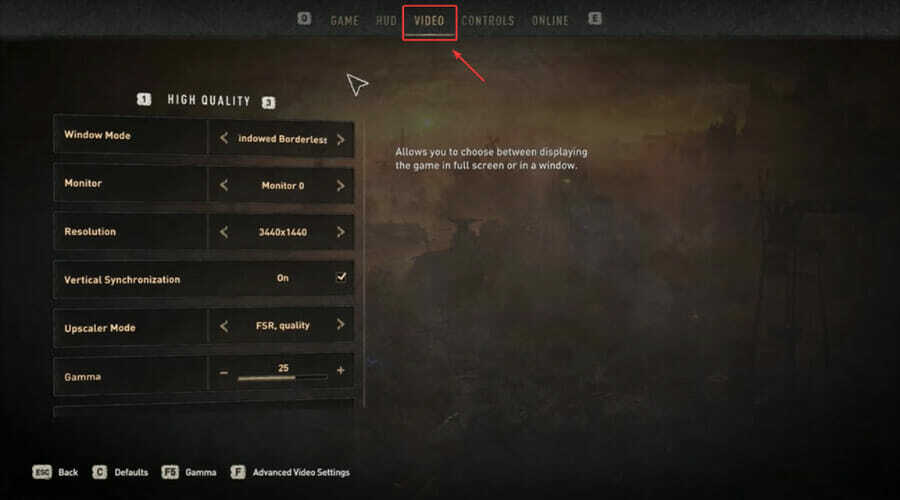
- アップスケーラモードまで下にスクロールして、DLSSとFSRをアクティブにします。
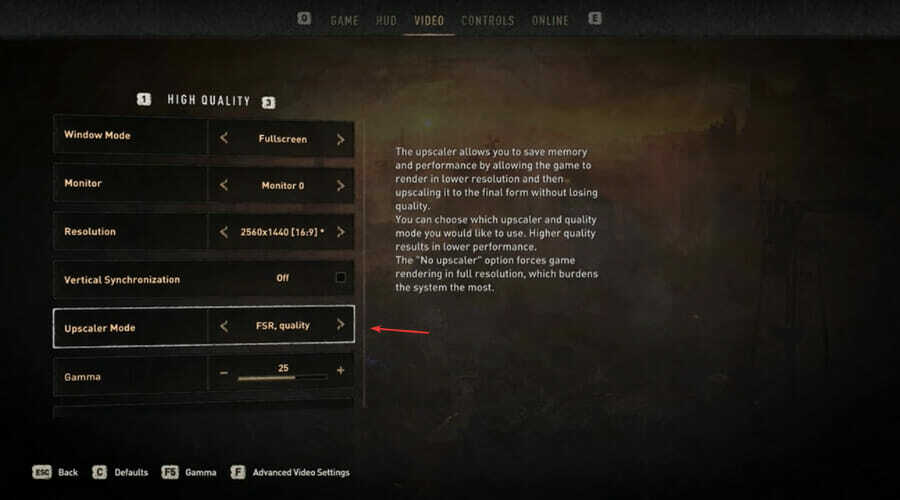
- ESCを押し、次にEnterキーを押して設定を保存し、パフォーマンスとFPSを確認します。
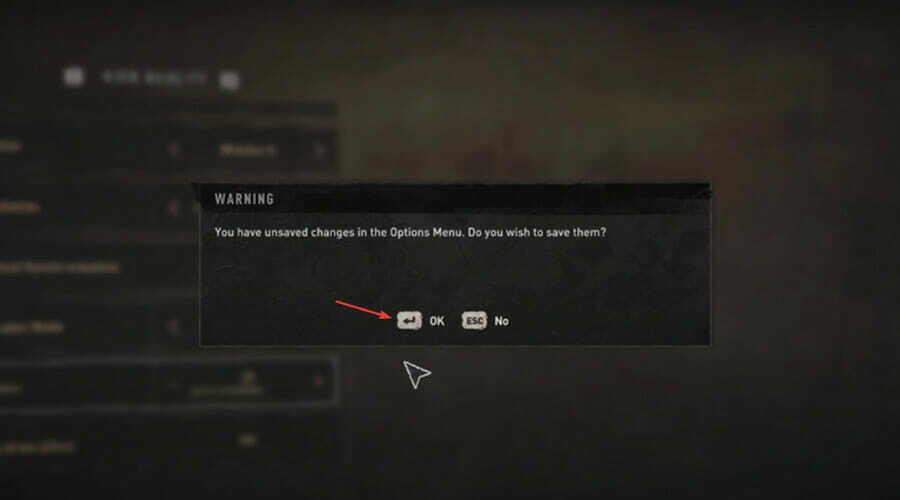
Dying Light 2 Stay Huanがタイトルを購入するすべての人に提供しなければならない完全な視覚体験を楽しみたい場合は、それがあなたがしなければならないことです。
これらすべての視覚的な機能の中核は、そもそもそのような機能が機能するために必要なハードウェアと要件であることを忘れないでください。
このガイドは役に立ちましたか? 下記の専用コメントセクションでお知らせください。
 まだ問題がありますか?このツールでそれらを修正します:
まだ問題がありますか?このツールでそれらを修正します:
- このPC修復ツールをダウンロードする TrustPilot.comで素晴らしいと評価されました (ダウンロードはこのページから始まります)。
- クリック スキャン開始 PCの問題を引き起こしている可能性のあるWindowsの問題を見つけるため。
- クリック 全て直す 特許技術の問題を修正する (読者限定割引)。
Restoroはによってダウンロードされました 0 今月の読者。
![リモートオブジェクトへのwmicログインエラーを取得していますか? できることは次のとおりです[修正]](/f/d8151cfd42ed4efb4a9019114617d36a.jpg?width=300&height=460)